Guia de Emissão de Nota Fiscal para Pedidos de Amostras e Sorteios
Atualize no 09 Apr,2025Copiar Link
I. Por que é necessário usar a função de emissão de notas fiscais para amostras/sorteios gratuitos no TikTok Shop?
Na operação do TikTok Shop, geralmente existem dois tipos de pedidos de valor zero:
- Pedidos de amostra: quando o vendedor envia produtos como “amostras gratuitas” para criadores de conteúdo;
- Pedidos de sorteio de live: quando o vendedor realiza sorteios durante as lives e o usuário vencedor recebe o prêmio gratuitamente.
Para garantir a conformidade fiscal e evitar pagamento indevido de impostos, é necessário configurar CFOP e natureza da operação para a emissão da nota fiscal.
Assim, o valor da nota fiscal deve refletir o preço de venda real do produto, e não o valor zero.
II. Passos
Passo 1: Criar conta de NF-eClique em "Configurações" >> "Configurações de Nota Fiscal" >> "Adicionar Uma Conta", e preencha as informações conforme as instruções na página
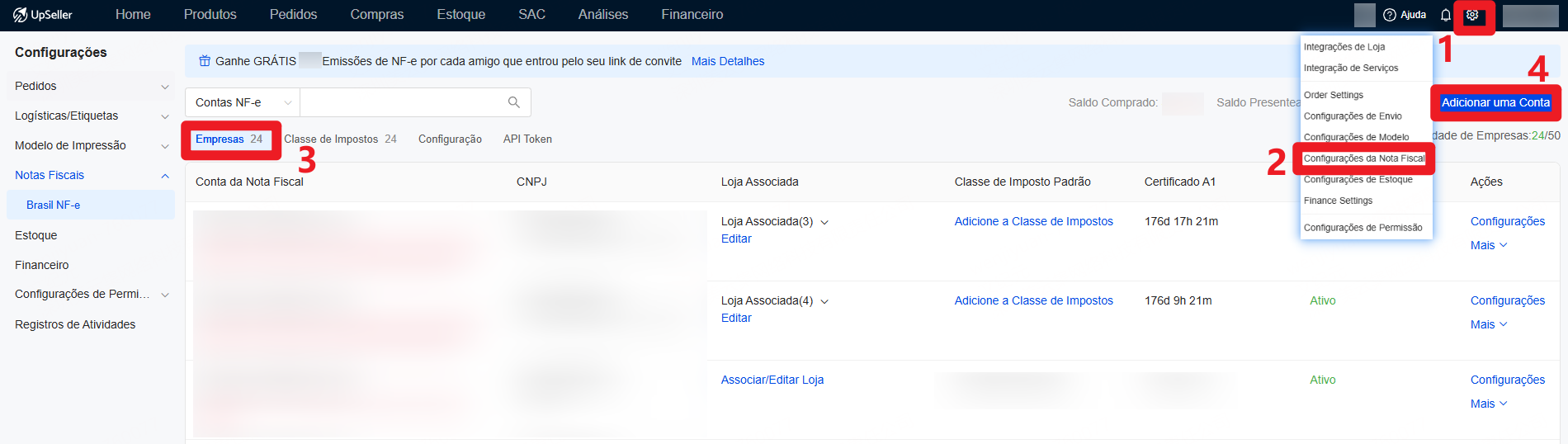
Passo 2: Vincular a conta de nota fiscal à loja
Clique em "Associar/Editar Loja" ou "Configurações" >> Entre na página "Lojas Associada"

Clique em "Adicionar Loja"
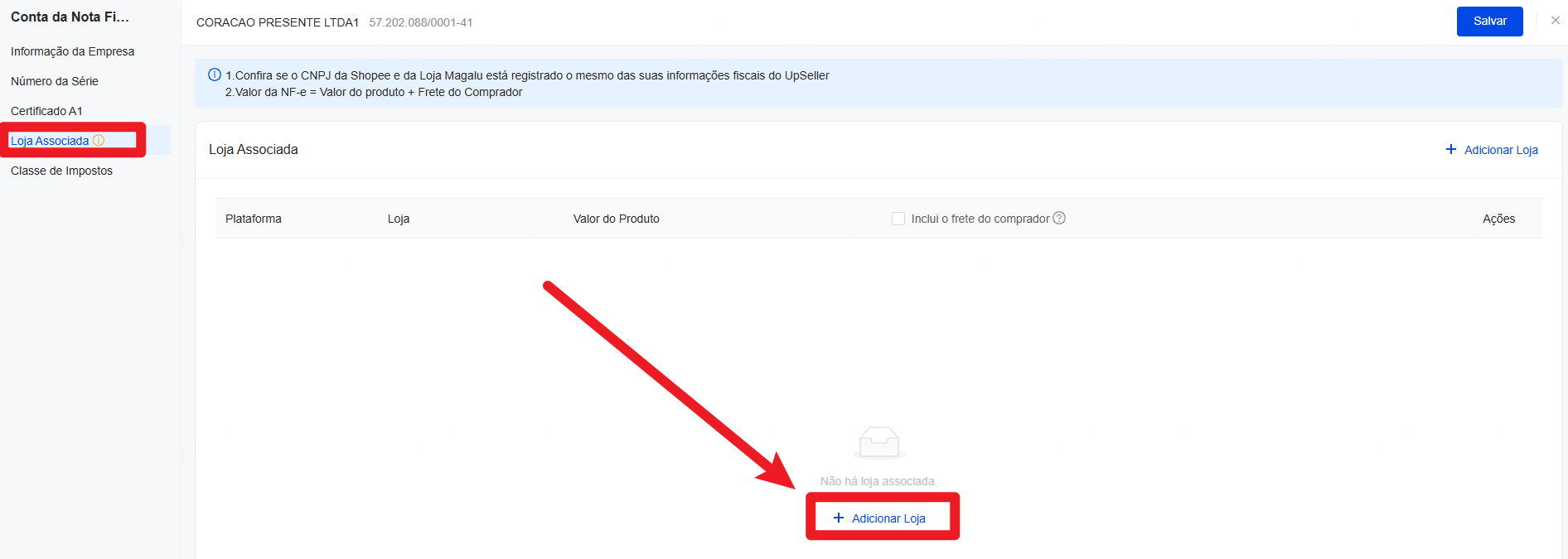
Após vincular a loja com sucesso, configure o método de cálculo do valor da nota fiscal, podendo selecionar entre emissão do valor total ou um percentual personalizado. Por fim, clique em [Salvar].
OBS: A loja da TikTok Shop não é possível emitir com o valor do frete do comprador incluso.
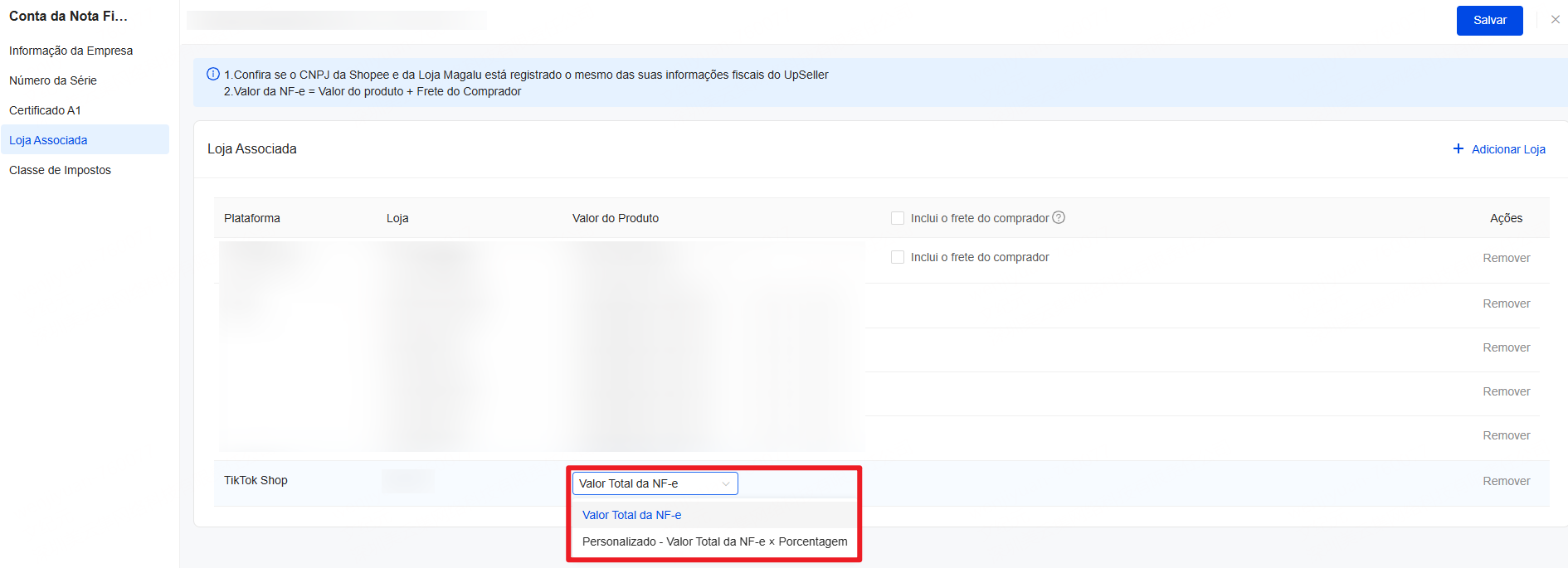
Veja mais detalhes >> Manual de Ajuda para Emitir NF-e no UpSeller
Passo 3: Configurar a Classe de Imposto
Entrada 1: Configurações >> Configurações de Nota Fiscal >> Empresas >> Adicione a Classe de Impostos
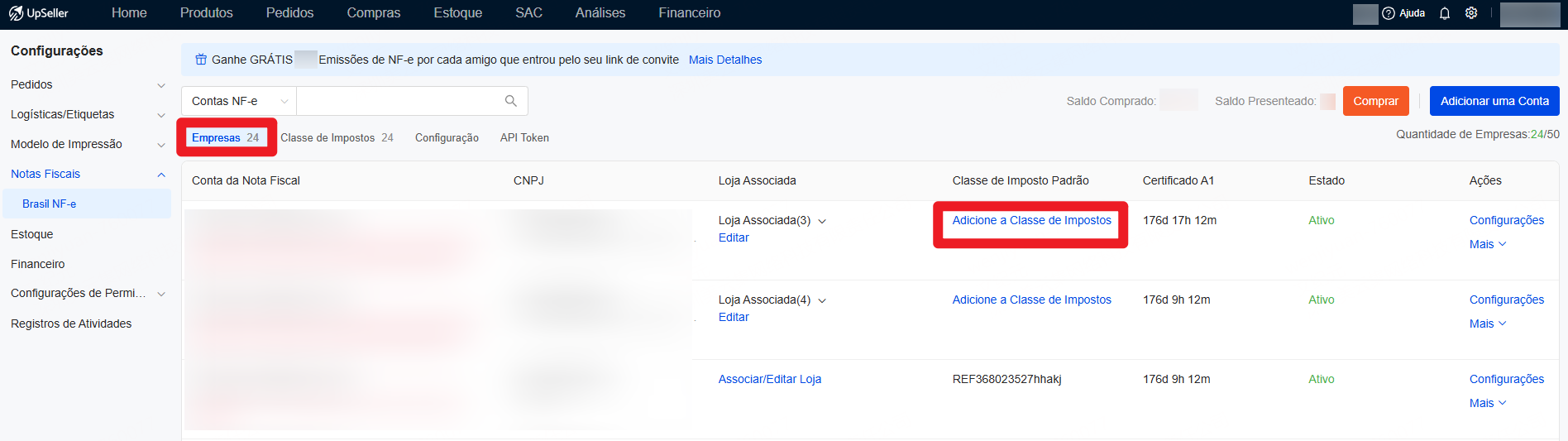
Entrada 2: Configurações >> Configurações de Nota Fiscal >> Classe de Impostos >> Adicione a Classe de Impostos
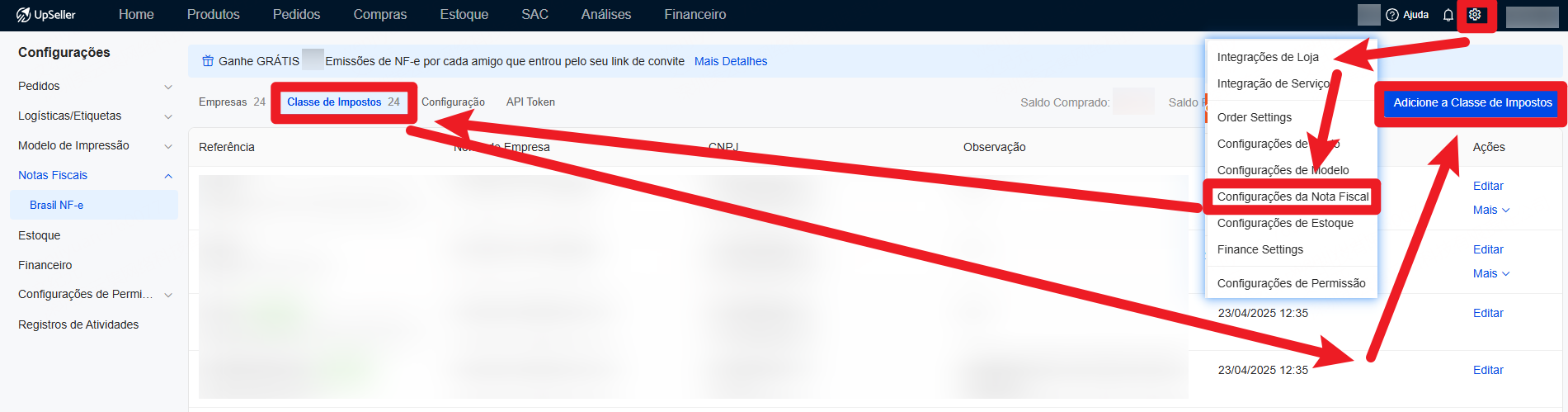
Veja mais detalhes >> Adicionar Classe de Impostos
OBS:
1. Para a classe de imposto de amostras, a natureza de operação de saída deve ser preenchida como "Bonificação - Sem finalidade de Revenda"
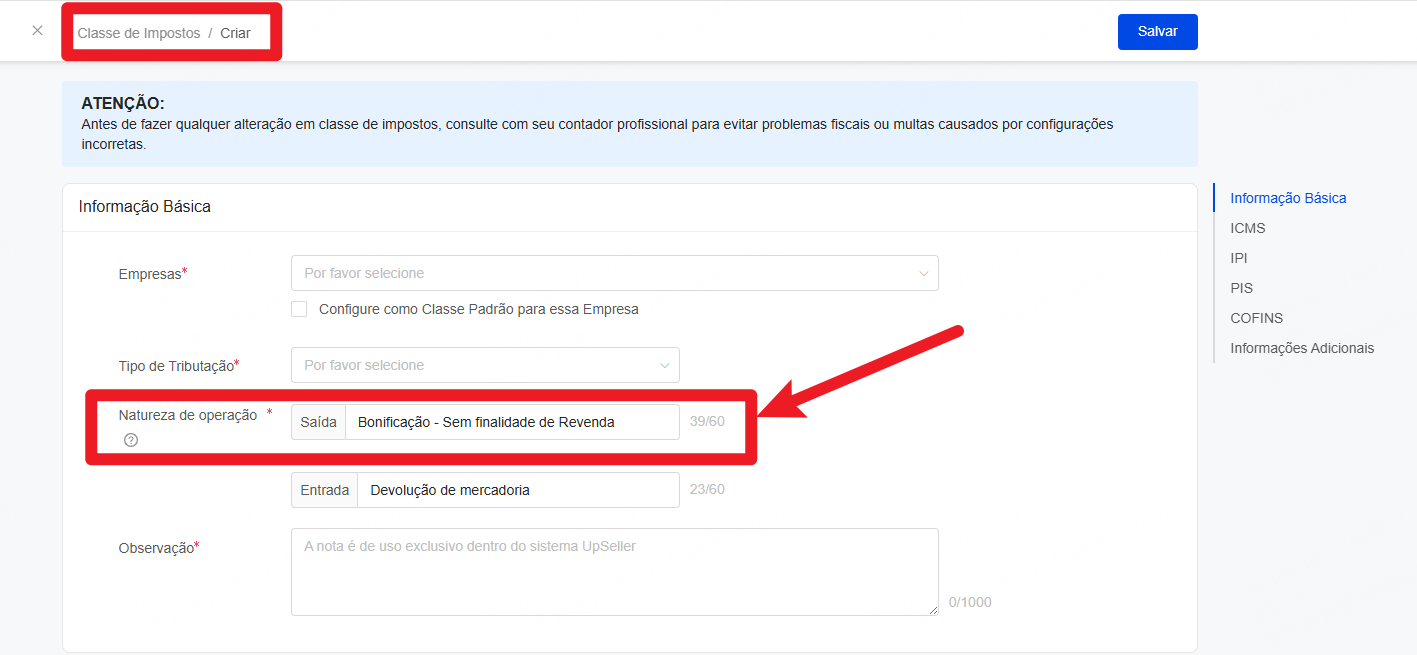
2. Devido às regras fiscais, se o pedido for de doação, amostra gratuita ou bonificação, é necessário usar um CFOP específico:
Para transações dentro do estado, escolha CFOP 5910
Para transações interestaduais, escolha CFOP 6910
Passo 4: Ativar classe de imposto específico
Devido aos requisitos específicos da plataforma para a emissão de notas fiscais de pedidos de amostras grátis/bonificações e para não afetar a emissão de outras notas fiscais de pedidos normais, é necessário configurar e ativar uma classe de imposto específico para os pedidos de amostras grátis/bonificações
Entrada: Configurações >> Configurações do Pedido >> Configurações de Nota Fiscal >> AmostrasGrátis/Bonificações para NF-e >> Selecione a classe de imposto que deseja ativar
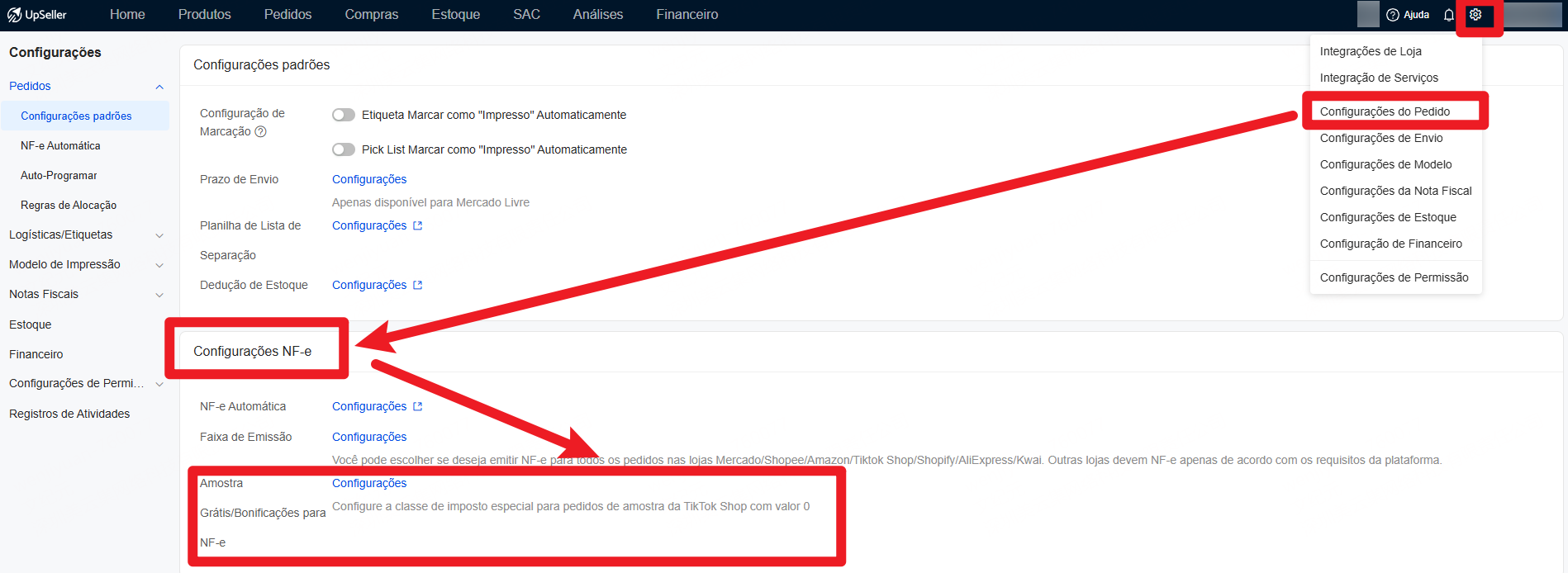
OBS: Se diferentes lojas usarem diferentes CNPJs para emitir a nota fiscal, será necessário configurar classes de impostos diferentes para os pedidos de amostras grátis/bonificações. Se diferentes lojas usarem o mesmo CNPJ para emitir as notas fiscais, então apenas um tipo de imposto será necessário para os pedidos de amostras grátis/bonificações
Passo 5: Emitir nota fiscal
Entrada: Pedidos >> Processando Pedidos >> Para Emitir >> Emitir Nota Fiscal
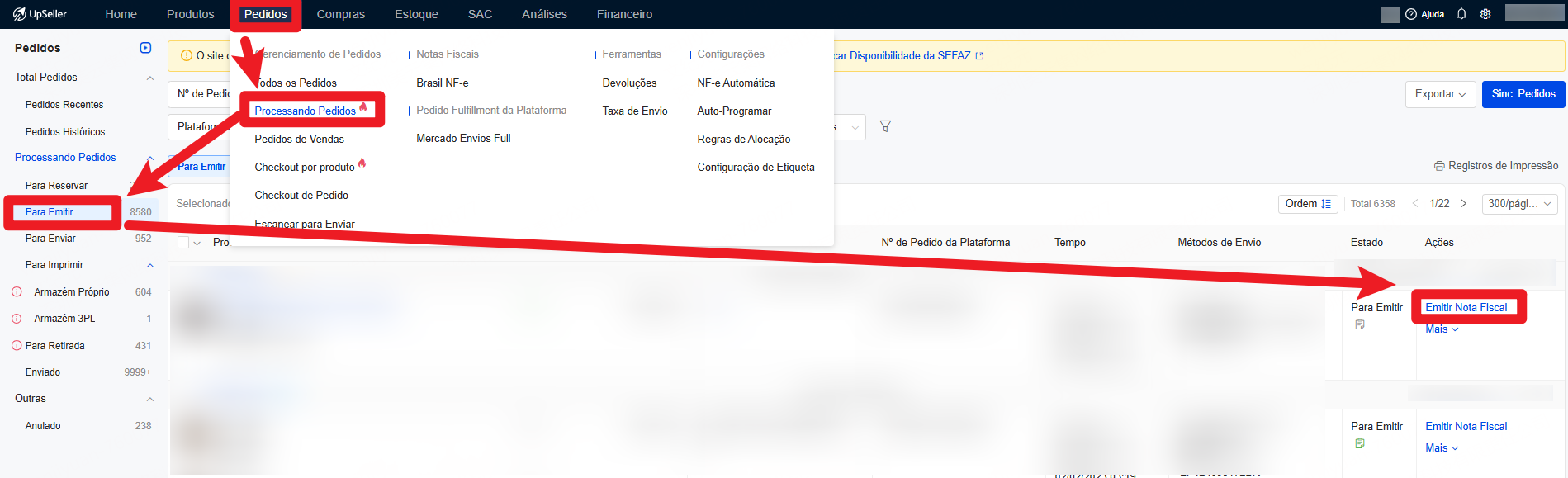
III. FAQ
P1: A NF-e não pode ser emitida, porque a quantidade é 0. Por favor, sincronize o preço do anúncio ativo e tente novamente, se for um pedido da TikTok; caso contrário, por favor, entre em contato com o suporte UpsellerR1: Vá até Produtos -- Produtos Ativo do TikTok Shop -- No canto superior direito, clique em Sincronizar -- Sincronizar Todos os Anúncios; se o erro continuar após a sincronização, entre em contato com o suporte online da UpSeller
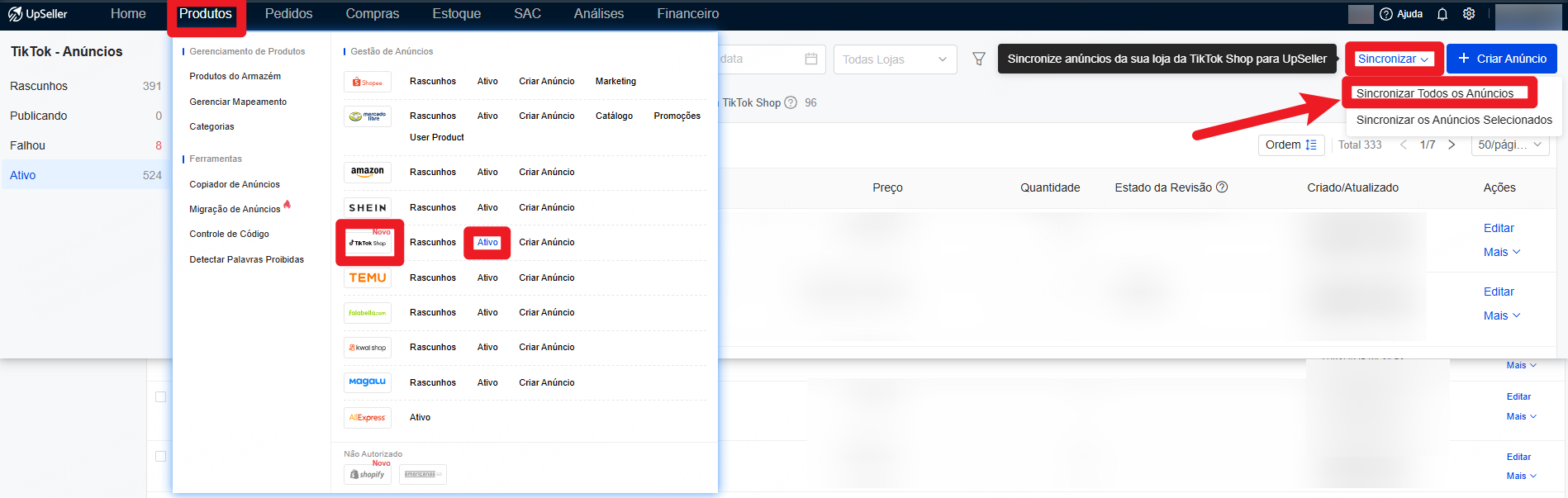
Próximo:Como usar a função de CC-e
Voltar ao topo